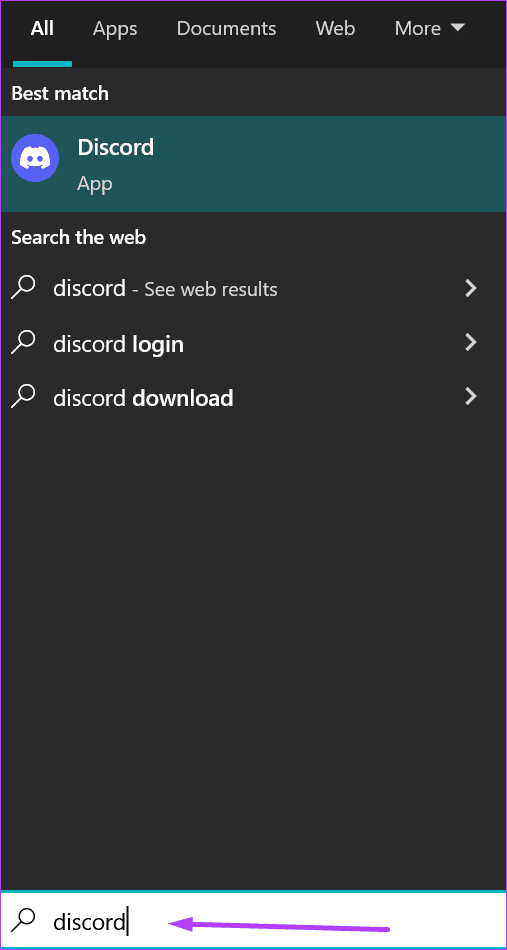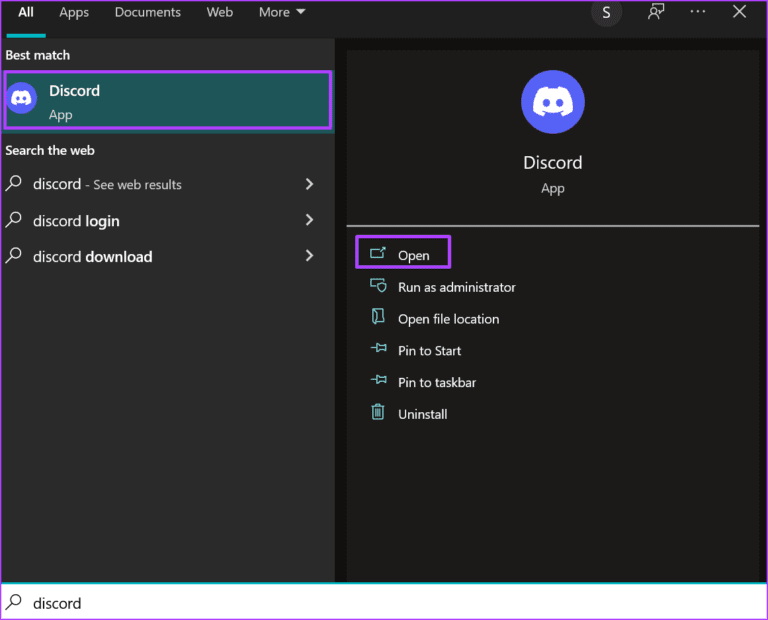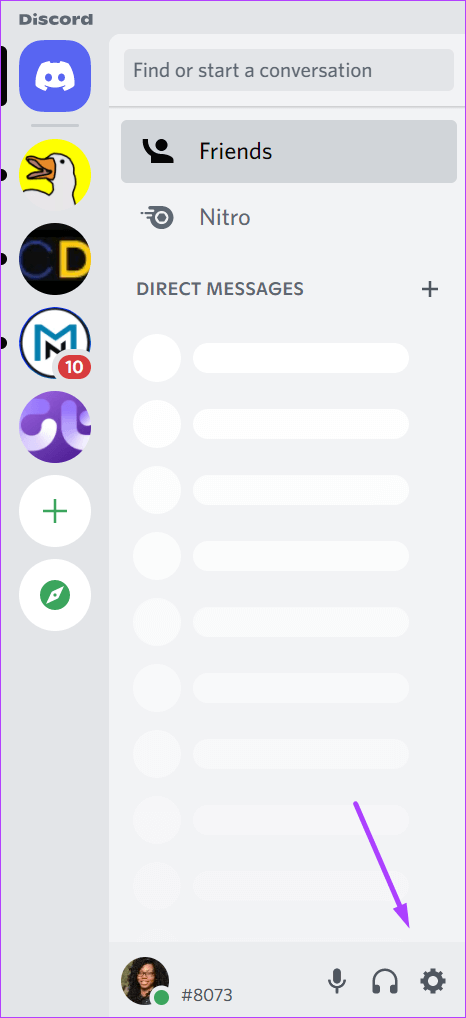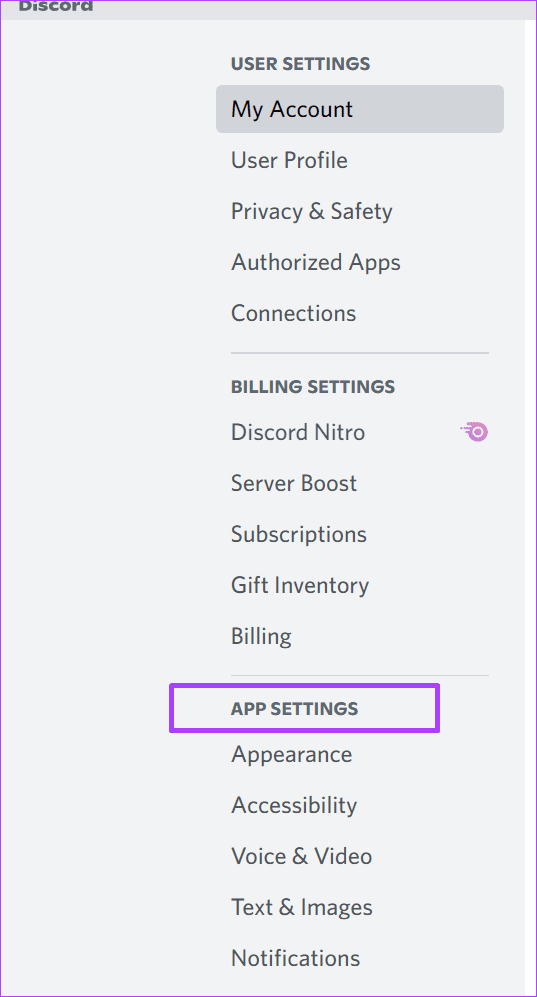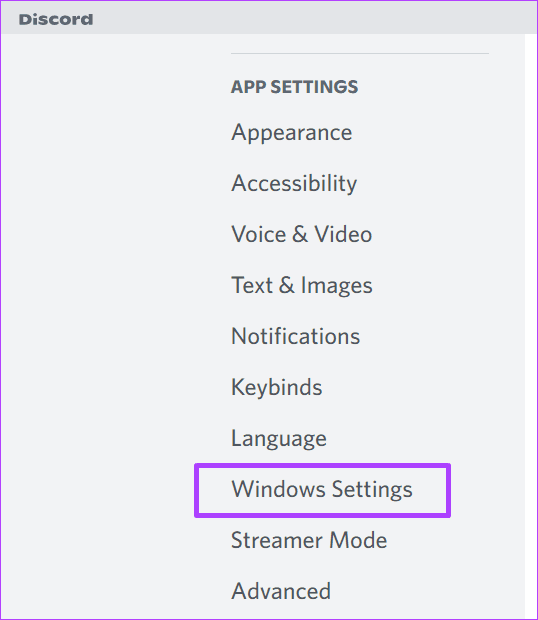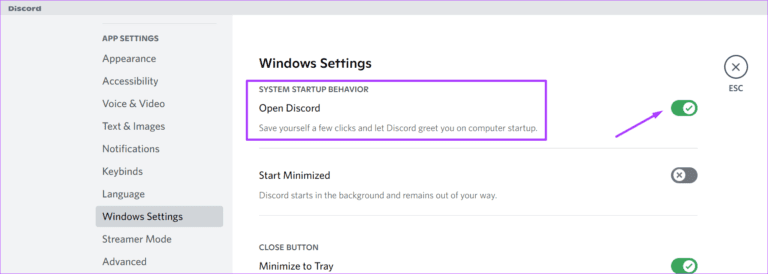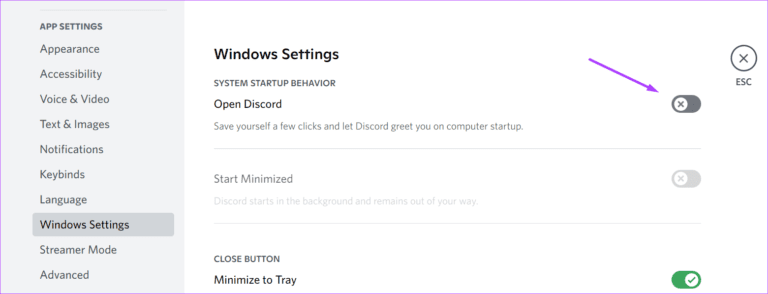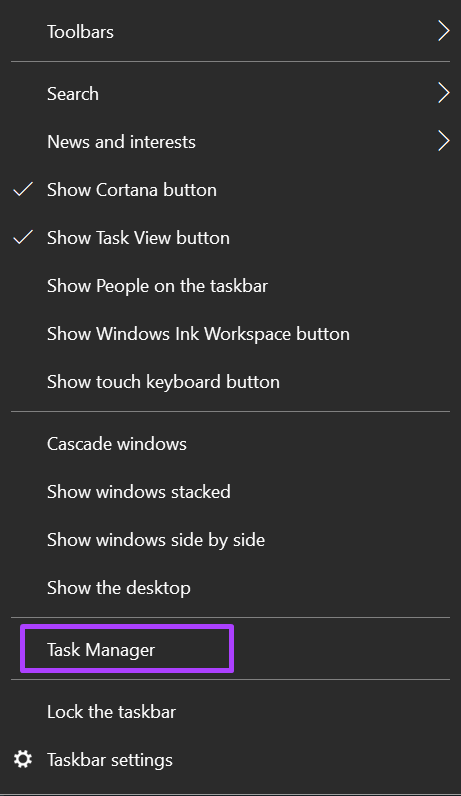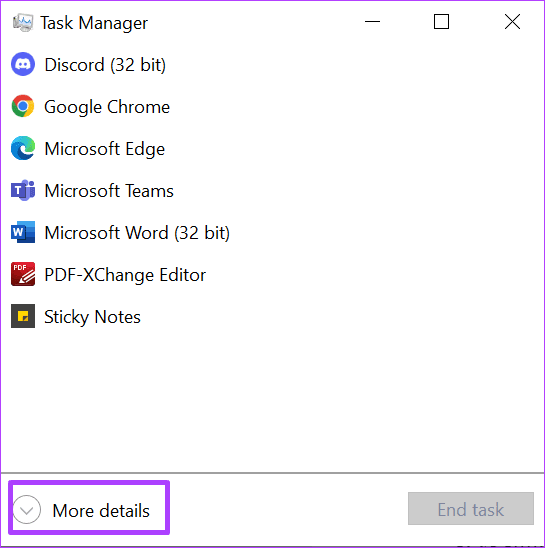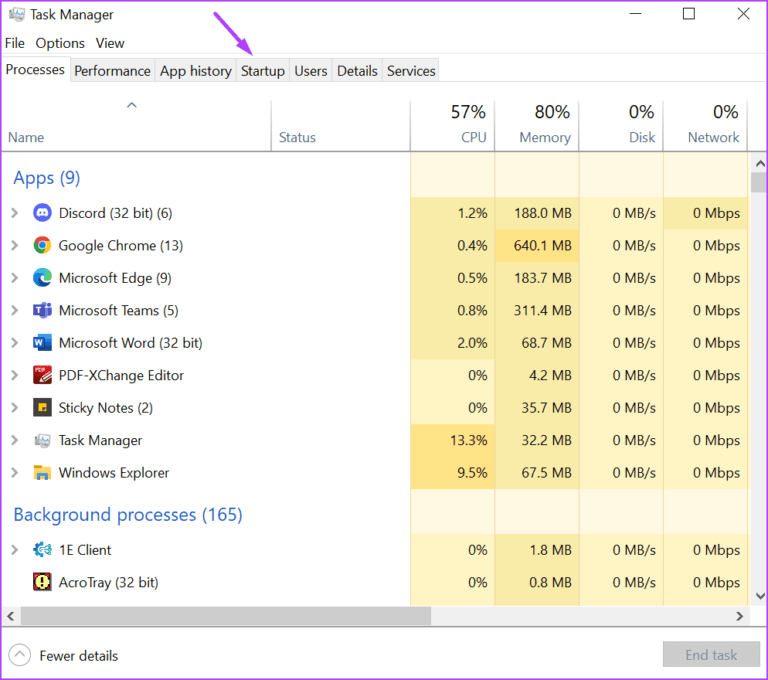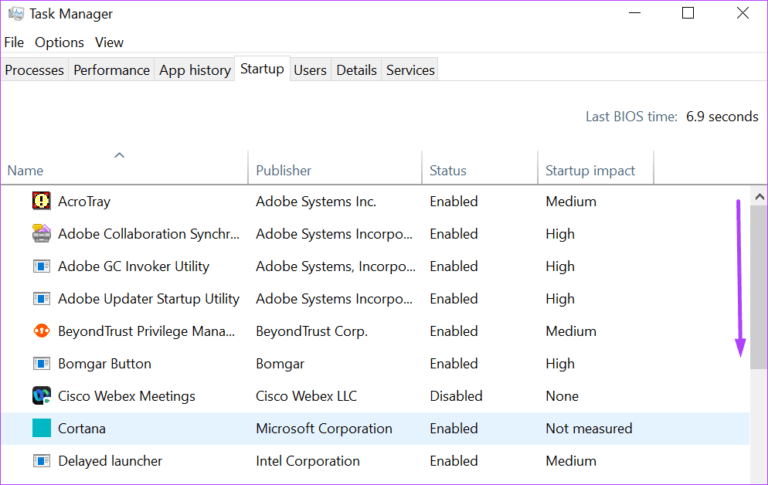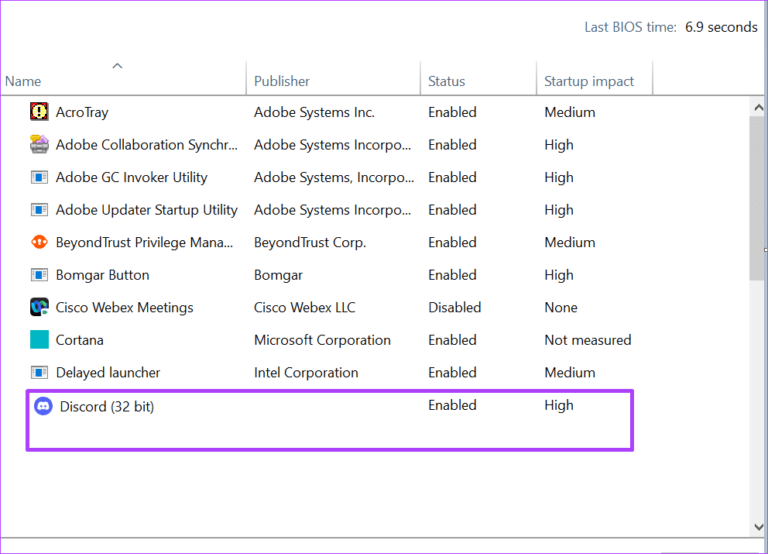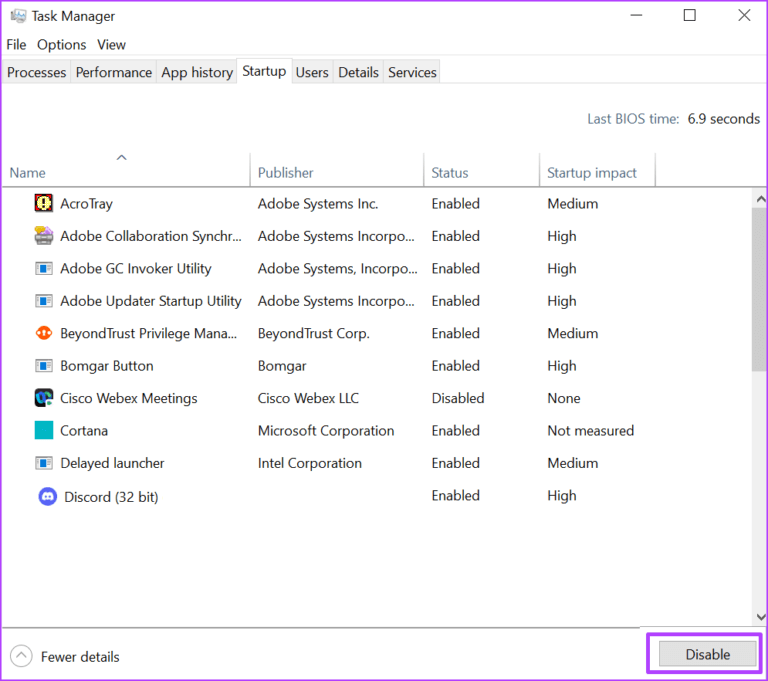Les 11 meilleures façons d'empêcher Discord de s'exécuter au démarrage de Windows XNUMX
Discord a commencé comme l'un des Outils de communication les plus recommandés dehors pour les joueurs. La variété des plates-formes et l'interface utilisateur simple peuvent contribuer à la recommandation Discord fréquente parmi la communauté des joueurs. Avec une base d'utilisateurs de bureau aussi large, tout le monde ne voudra pas lancer Discord au démarrage de Windows.
Cependant, une chose que la plupart des utilisateurs/téléchargeurs de l'application Discord ne réalisent peut-être pas, c'est qu'elle s'exécute au démarrage. Discord s'ouvre et s'exécute automatiquement en arrière-plan lorsque vous redémarrez votre PC Windows. Cet article explique comment empêcher l'application Discord de s'exécuter au démarrage sur Windows 11.
Pourquoi Discord a-t-il cessé de jouer au démarrage
Bien que Discord ne soit pas vraiment une mauvaise chose, l'application s'exécutant simultanément avec d'autres programmes de démarrage importants peut affecter les performances de votre PC. L'application occupe des ressources système telles que la mémoire, l'espace et l'utilisation, limitant ainsi les ressources dont disposent d'autres applications de démarrage importantes et prolongeant le temps de chargement de votre ordinateur. Dans certains cas, votre système peut tomber en panne car il peut consommer des ressources système si vous le laissez sans surveillance. Voici deux façons d'empêcher Discord de démarrer au démarrage.
1. Modifier les paramètres de réglage
Le moyen le plus simple d'empêcher Discord de démarrer au démarrage consiste à utiliser les paramètres Discord. Une fois les modifications apportées, Discord cessera de fonctionner au démarrage de votre PC Windows 11. Voilà comment cela fonctionne:
Étape 1: Sur votre ordinateur, cliquez sur le menu Démarrer et recherchez Discorde.
Étape 2: Cliquez sur Discord dans les résultats et choisissez Ouvrir dans le volet de gauche.
Étape 3: Lorsque l'application Discord démarre, cliquez sur l'icône d'engrenage dans le coin inférieur gauche de la fenêtre pour ouvrir les paramètres utilisateur.
Étape 4: Faites défiler une liste Paramètres Jusqu'à ce que vous atteigniez la section Paramètres d'application.
Étape 5: Parmi les options disponibles, sélectionnez Paramètres Windows.
Étape 6: Dans le volet de droite, désactivez la bascule à côté de Ouvrir Discord dans la section Paramètres de démarrage du système pour désactiver l'application au démarrage.
Assurez-vous que votre commutateur affiche maintenant une couleur grise avec un x. Cela garantira que Discord ne démarre pas au démarrage.
2. Utilisez le gestionnaire de tâches
La deuxième option consiste à désactiver Discord lorsque vous démarrez votre ordinateur via Gestionnaire des tâches Windows. Ce processus est aussi simple que celui ci-dessus, mais il est préférable si vous souhaitez empêcher plusieurs applications non Discord de s'exécuter au démarrage. Voici ce que vous devez faire :
Étape 1: Clic droit Barre des tâches pour démarrer ses réglages.
Étape 2: Sélectionner Gestionnaire de tâches Dans la liste des options disponibles.
Vous pouvez également accéder à la zone de recherche à côté du bouton Windows et rechercher le Gestionnaire des tâches.
Étape 3: Cliquez sur plus à partir de التفاصيل situé dans le coin inférieur gauche de la fenêtre du Gestionnaire des tâches, et vous verrez un tas d'onglets.
Étape 4: Sélectionner Onglet Démarrage.
L'onglet Démarrage affiche une liste d'applications qui démarrent dès que vous démarrez votre ordinateur.
Étape 5: Faites défiler la liste des applications pour trouver Discorde , Puis sélectionnez Application.
Étape 6: Vous devriez voir d'autres informations à côté du nom de l'application, telles que l'éditeur, le statut de l'application et l'effet de démarrage. Si l'effet de démarrage de l'application Discord est indiqué comme élevé et que l'état apparaît activé, il peut être préférable de le désactiver.
Étape 7: Pour désactiver L'application, sélectionnez le menu de l'application Discord et cliquez sur le bouton Désactiver dans le coin inférieur droit de la fenêtre.
Vous pouvez redémarrer votre ordinateur Windows
Se déconnecter de Discord
Suivre les étapes ci-dessus pour désactiver Discord au démarrage garantit que la vitesse de chargement de votre ordinateur n'est pas affectée et que vous pouvez préserver votre confidentialité. Lorsque votre compte Discord se trouve sur un ordinateur que vous partagez avec plusieurs personnes, la désactivation de Discord au démarrage garantit que les autres ne voient pas vos informations à moins qu'ils ne cliquent sur l'application. Cependant, il vaudrait mieux Se déconnecter de Discord Après chaque utilisation pour mieux protéger les données.